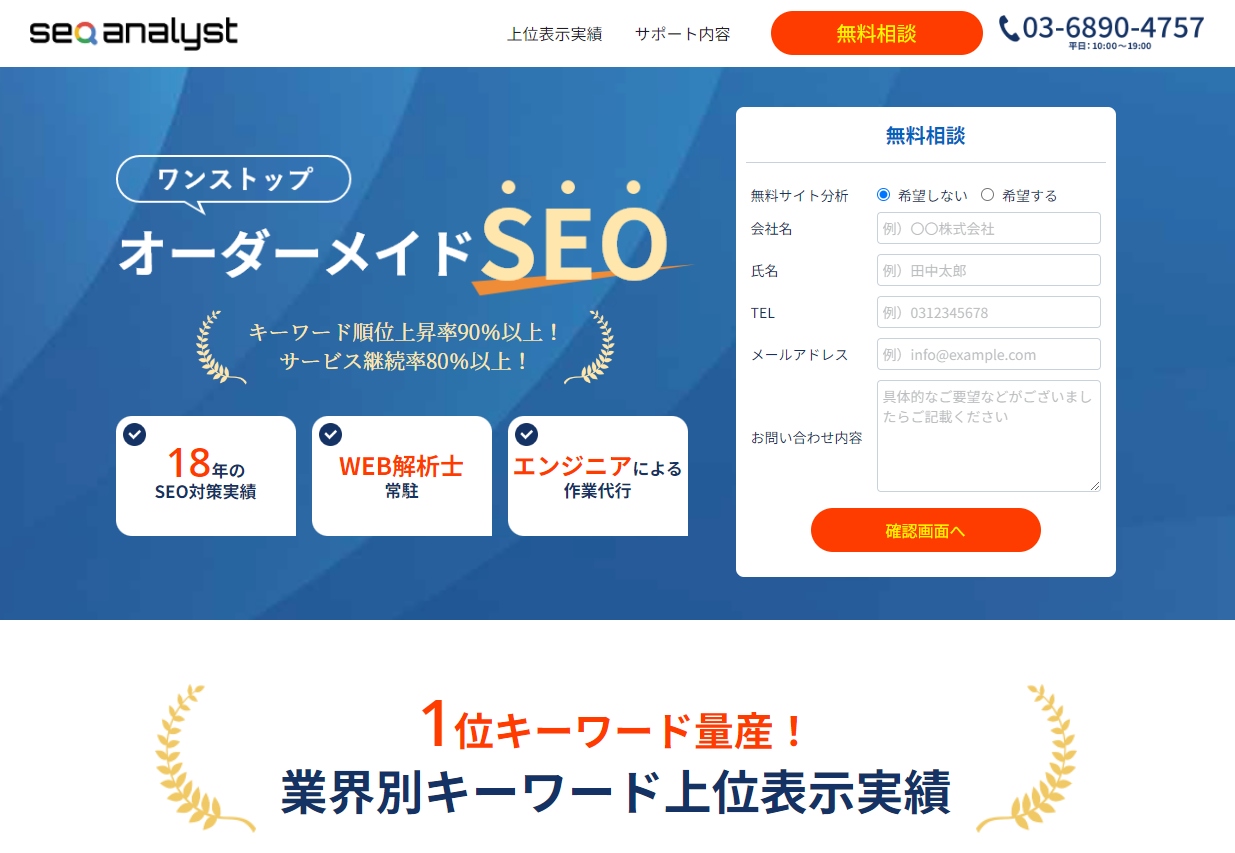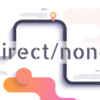アナリティクスで「どこから来たか」を調べるには?参照元の確認手順
公開日 :
更新日 :
この記事の監修SEO会社
株式会社NEXER
2005年にSEO事業を開始し、計5,000社以上にSEOコンサルティング実績を持つSEOの専門会社。
自社でSEO研究チームを持ち、「クライアントのサイト分析」「コンテンツ対策」「外部対策」「内部対策」「クライアントサポート」全て自社のみで提供可能なフルオーダーSEOを提供している。
SEOのノウハウを活かして、年間数百万PVの自社メディアを複数運営。
Googleアナリティクスではユーザーがどのページを見ているか、どこで離脱しているかなどの他に「ユーザーがどこから来たか(参照元)」を確認できます。
ユーザーの参照元によってサイトに求めるコンテンツは異なるため、参照元を正確に知っておくことは非常に重要です。
そこで今回は、Googleアナリティクスでユーザーがどこから来たかを確認する方法を3つ紹介します。
この記事を簡単にまとめると…
- アナリティクスで表示される用語の意味
- ユーザーの参照元を確認する方法
- ページごとに参照元を確認する方法
- 参照元不明と表示されるアクセスを判別する方法
記事を最後までお読みいただければ、ユーザーがどこから来たかがわかり、サイト改善・コンテンツ改善に役立てることができます。
もしSEO対策の基本から対策方法まで全て詳しく知りたい場合は「SEO対策とは?検索上位表示を狙う方法まとめ!」の記事でSEO対策の情報をまとめているので参考にしてみてください。
アナリティクスで「どこから来たか」を知るには「参照元」を確認
Googleアナリティクスでは「ユーザーがどこから来たか」という情報を「参照元」として表示します。
参照元を調べる際に表示される用語の意味は以下のとおりです。
| メディア |
検索結果や広告などの媒体 |
| 参照元 |
「メディア」の具体名。Google検索、Yahoo!検索など |
メディアの種類はそれぞれの下記の名称で表示されます。
| organic(オーガニック) |
GoogleやYahoo!などの検索からの流入 |
| referral(リファラ) |
ページに貼られたリンクからの流入 |
| cpc,cpm |
広告からの流入 |
| none |
不明な流入元 |
アナリティクスで「どこから来たか」を確認する方法3つ
Googleアナリティクスでユーザーがどこから来たか(参照元)を確認する方法は3つあります。
それぞれ範囲が少しずつ異なるため、目的に合った方法を選びましょう。
サイト全体の「どこから来たか」を知るには「参照元/メディア」を確認
あなたのサイト全体でユーザーの参照元を調べたいときには、アナリティクスから
- 「集客」
- 「すべてのトラフィック」
- 「参照元/メディア」
の順で操作すれば、ユーザーがどこから来たかを確認できます。
この「参照元/メディア」からは「SEOの効果が出ているか」「SNSアカウントの運用はうまくいっているか」など、大まかなサイトの状況をうかがい知ることができます。

どのサイトから来たかを知るには「参照サイト」を確認
上記の調べ方よりもう少し具体的にユーザーの流入元を調べるには「集客」ー「すべてのトラフィック」ー「参照サイト」の順で操作すると、ユーザーが流入している具体的なサイト名がわかります。
- 「集客」
- 「すべてのトラフィック」
- 「参照サイト」
「参照サイト」では具体的なサイト名を確認できるため、たとえば急激にアクセスが増加したとき、どこからのアクセスが増えているのかがわかります。
被リンクのチェックはサーチコンソールからできますが、アナリティクスを見ていて簡易的にチェックしたいときに便利です。
ページごとに「どこから来たか」を確認する方法
ページごとの流入元も気になることの多い情報でしょう。
アナリティクスでページごとの流入を調べるには「行動」ー「サイトコンテンツ」ー「セカンダリディメンション:集客」「参照元/メディア」の順で操作します。
- 「行動」
- 「サイトコンテンツ」
- セカンダリディメンションを「集客」にする
- ページURLの一部を入力して検索
ページごとにどんなキーワードで検索されて来たかを調べる方法
ページごとの検索キーワードはアナリティクスからはわかりません。サーチコンソールから以下の手順で確認します。
- 「検索パフォーマンス」
- 「ページ」
- キーワードが知りたいページを選択
- 「クエリ」で検索キーワードを表示できます
ページごとのキーワードでは、キーワードの順位を表示させることで「そのページで狙っているキーワードに対してコンテンツが適切か」「狙っていなかったが盛り込んだ方がいいキーワード」などがわかるようになります。
ページごとのキーワードからわかるユーザーのニーズを踏まえてコンテンツを改善すれば、ユーザーにとってよりよいページとなり、SEOで成果を上げられるでしょう。
「どこから来たか」が不明なアクセスとは?
Googleアナリティクスで参照元を確認すると「direct/none」という項目があるはずです。
「direct/none」とは参照元がわからないアクセスのことで、ユーザーがどこから来たのかがわかりません。
アクセスが「direct/none」と表示される理由には、下記のようなものがあります。
- ブラウザのアドレスバーにURLを直接入力してサイトに訪問した
- ブラウザのお気に入りやブックマークから訪問した
- URLサジェスト機能から既に訪問したことのあるサイトに誘導された
- TwitterやLINE、メールなどのアプリから訪問した
- デスクトップ上のショートカットアイコンをクリックして訪問した
- ExcelやWord、PDFなどのファイルに記載されたリンクをクリックして訪問した
- QRコードを読み取ったリンクから訪問した
- httpsで始まるページからhttpページへ訪問した
- セキュリティソフトで参照元の情報が削除された
- 参照元が引き継がれないリダイレクトにより流入した
では「direct/none」のアクセスの詳細は一切わからないかというと、そうでもありません。
あらかじめ設定が必要なため使用する場面が限られますが「direct/none」の詳細を調べる方法があります。
URLにキャンペーンパラメータを設定すれば「direct/none」の詳細がわかる
URLの末尾にキャンペーンパラメータを付けると、そのURLから訪れたユーザーを判別できるようになります。
たとえばLINEからのアクセスを特定したい場合には、LINEに掲載するURLを「http://sample.jp/page?utm_source=LINE」と設定します。
するとGoogleアナリティクス上でLINEからのアクセスとして計測されるようになります。
キャンペーンパラメータには
- utm_medium(メディア)
- utm_source(参照元)
- utm_campaign(キャンペーン)
- utm_content(コンテンツ)
- utm_term(有料検索向け検索ワード)
の5種類があります。
キャンペーンパラメータを設定する際には「utm_source」「utm_medium」「utm_campaign」の3つは必須の設定となり「utm_content」「utm_term」は省略できます。
それぞれ設定するとアナリティクス上で参照元をわかりやすく表示でき、複数のチャネルで同時に施策を行なう場合に便利です。
どこからどんなキャンペーンを辿ってきたのか、さらにいえば「どの施策にどれくらいの効果があったのか」がわかるようになります。
例)
https://www.example.co.jp/〇〇〇.html?utm_source=mm&utm_medium=mail&utm_campaign=202101&utm_content=㎜_001
上記のURLは2021年1月のキャンペーンとして、メルマガからの流入を計測する目的で作成したものです。
メディアを「mm(メールマガジン)」参照元を「mail(メール)」、キャンペーンを「202101(2021年1月)」、コンテンツを「㎜‗001(㎜‗001のメルマガ)」と設定しています。
キャンペーンパラメータはメルマガやLP、チラシからの流入などに設定すれば、施策の効果検証が容易になるでしょう。
アクセス全体において「direct/none」の割合が多すぎる場合には、リファラスパムの可能性があります。リファラスパムの対処法については下記のページで解説していますので、あわせてご覧ください。
まとめ:Googleアナリティクスで「どこから来たか」確認する方法
今回はGoogleアナリティクスでユーザーがどこから来たかを確認する方法を解説しました。
アナリティクスは無料で使えるツールにも関わらず、サイト運営に役立つデータの収集や分析において非常に優秀です。
アナリティクスを使いこなして、サイト運営に役立ててみてください。
NEXERは各社の課題に合わせた
専用SEOプランをご提案いたします!
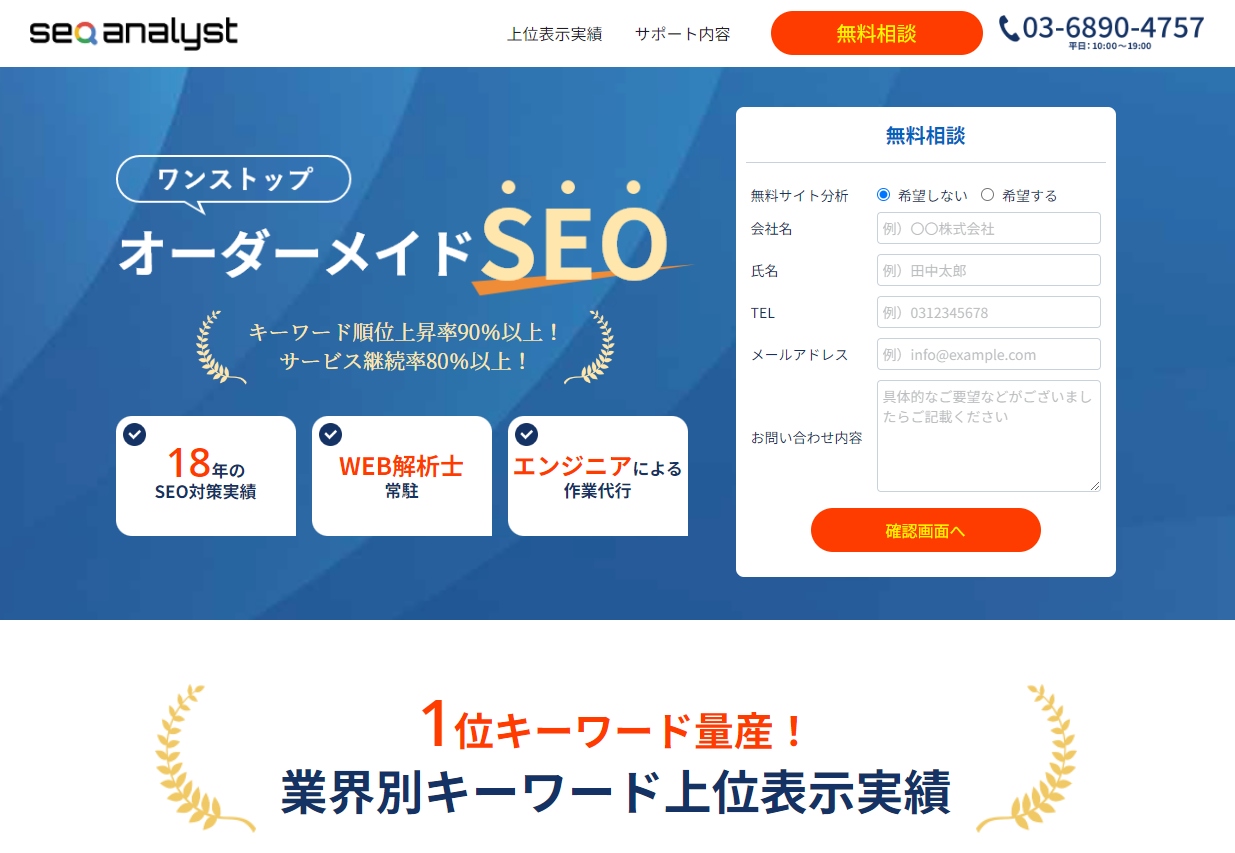
- どんな対策をすればいいかわからない…
- 最適な対策キーワードがわからない
- 施策実行のリソースが不足している
SEOコンサルタントが貴社サイトの課題を洗い出し、最適なSEO対策を一緒に考えます。
SEO無料相談はこちら
この記事の監修者が手掛けたSEO記事一覧
監修者プロフィール
NEXER 工藤6つのオウンドメディアの運営責任者
詳細プロフィールはこちら
2017年NEXERに入社。前職はスマートフォンの販売員。
NEXER入社後はSEOコンサルティング営業部、クライアントマーケティング事業部を経て、現在はオウンドメディアを6つ運営&管理の責任者を任されている。
新規で1から立ち上げた2つのサイトは年間100万PV以上のメディアに成長。
既存のオウンドメディアと、サイト買収をおこなった3つのサイトは、運用当初に比べて3倍~5倍の収益を出すメディアに成長。
さらに、2022年12月より新規でもう1サイトに挑戦中。


を調べる方法~記事作成代行のWeiV・SEO会社のライティングサービス.png)